- en Standard ERP
En Standard ERP, los objetos se almacenan en un registro conocido como el registro de Objetos. Para mayor claridad, el término "objeto" se ha utilizado en esta descripción.
Puede usar Objetos en Standard ERP para clasificar sus transacciones de varias maneras. En esta página, ilustraremos el uso de objetos utilizando como ejemplo el requisito para analizar las ventas por área geográfica, tipo de negocio, vendedor y tipo de ítem. Si su empresa tiene varias oficinas o sucursales, también puede usar Objetos para analizar el rendimiento de ventas de cada oficina o sucursal. De hecho, puede asignar hasta 30 objetos a cada transacción (siendo 20 un límite más práctico), lo que le brinda posibilidades de informes muy amplias. Para configurar dicho sistema, siga estos pasos:
- El primer paso es definir Tipos de Objeto, usando la configuración Tipos de Objeto en Contabilidad. En el ejemplo, necesitaremos cuatro tipos de objetos por área geográfica, tipo de negocio, tipo de artículo y persona de ventas:
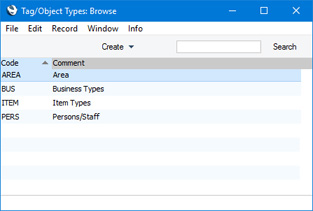
- El siguiente paso es definir los propios objetos, utilizando el registro Objetos que está disponible tanto en Contabilidad como en el módulo de Sistema. Cada objeto debe pertenecer a un tipo de objeto:
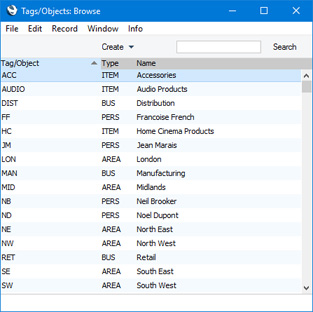
- Cuando ingresa un registro en el registro de Persona en el módulo de Sistema para un miembro del personal, puede asignar un Objeto a ese registro de Persona usando el campo Objeto en la Pestaña ‘Cuentas'. Cada persona debe tener un objeto único:
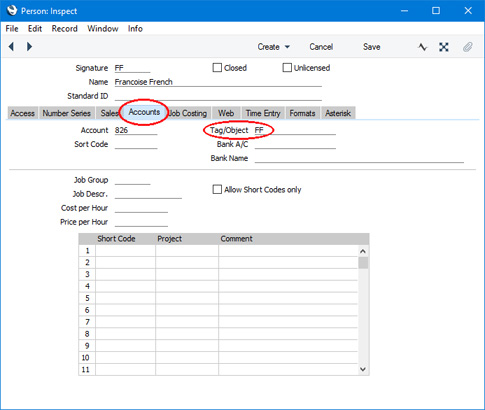
En este ejemplo, ilustraremos el uso de estos objetos de personal para analizar las ventas realizadas por cada vendedor. El objeto relevante se utilizará automáticamente en cada venta realizada por cada persona.
Los objetos de personal también se utilizan en el módulo Gastos. Si va a utilizar este módulo, se recomienda que utilice una Cuenta de control de gastos diferente para anticipos y liquidaciones (Cuenta 826 en la ilustración anterior) para cada Persona. Si esto no es posible, al menos debe usar un Objeto separado para cada Persona. Si no tiene una combinación única de Cuenta / Objeto para cada Persona, el informe Estado Periódico de Personal no será correcto porque no podrá calcular saldos separados para cada Persona.
- Cuando ingresa un registro para Cliente en el registro Contactos, puede asignarle Objetos. Estos objetos se utilizarán automáticamente en todas las transacciones de ventas que involucren al cliente. Puede asignar varios objetos a un cliente, separando cada objeto mediante comas. El campo Objeto en la mayoría de los registros puede contener hasta 60 caracteres. Como se mencionó anteriormente, esto significa que puede asignar hasta 30 objetos a un cliente, teniendo en cuenta las comas. Sin embargo, se recomienda que utilice Códigos de objeto con al menos dos caracteres, por lo que el límite más habitual es de 20 Objetos.
Para cada Cliente, ingrese un Objeto que pertenezca al Tipo de Objeto "AREA" y uno que pertenezca al Tipo "BUS" en el campo Objetos de Ventas en la pestaña 'Cuentas'. Separe los dos objetos con una coma:
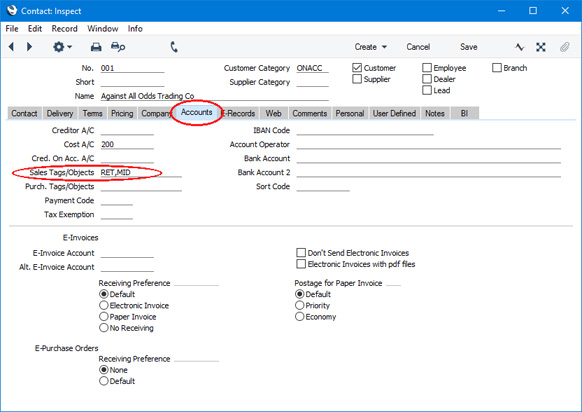
No ingrese más de un Objeto que pertenezca al mismo Tipo, porque no puede usar más de un Objeto que pertenezca al mismo Tipo en una transacción de ventas. No es necesario ingresar un Objeto que represente a la persona de ventas, ya que se proporcionará a cada transacción de ventas desde el registro de Persona.
El campo Objetos es similar al campo Clasificación en la pestaña 'Contacto'. Ambos campos pueden contener varias entradas separadas por comas y, a veces, la información será la misma en ambos campos. El campo Clasificación proporcionará análisis para fines de CRM (marketing, correos electrónicos, etc.), mientras que el campo Objetos proporcionará análisis de cuentas en la contabilidad. En este ejemplo, el área geográfica y el tipo de negocio del Cliente es información útil para ambos propósitos, por lo que debe ingresarse tanto en el campo Clasificación como en el campo Objetos de ventas.
Para compras, el campo Objetos funciona de la misma manera que el campo Objetos de ventas, pero se usa para Proveedores (es decir, en transacciones de compra).
- Cuando ingresa cada Artículo en el registro de Items, puede asignarle Objetos de manera similar, usando el campo Objetos en la pestaña 'Precios'. En este ejemplo, ingrese un Objeto que pertenezca al Tipo "ARTICULO". Como se muestra en la ilustración, normalmente debe usar Objetos que representen el tipo general de Item, no el modelo exacto (es decir, se preferirá un Objeto para Equipo de Audio a un Objeto para la Radio Digital):
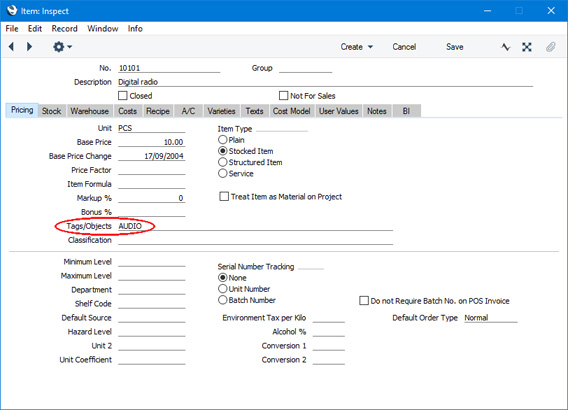
- Como ya se mencionó, los Objetos asignados a cada Cliente, Persona e Item se transferirán automáticamente a todas las transacciones de ventas. Sin embargo, puede haber Clientes o Items que no tengan Objetos, tal vez porque no había información suficiente para poder asignar los Objetos correctos cuando se creó el registro por primera vez (por ejemplo, no fue posible asignar un Objeto que pertenece al "BUS" porque no se conocía la naturaleza del negocio del Cliente). Como resultado, las transacciones de ventas que utilizan estos Clientes o Items no contendrán el conjunto completo de Objetos, por lo que el análisis posterior del Objeto será incompleto o inexacto.
Para evitar esto, use la configuración Control de Tipo Objeto en Contabilidad para garantizar que cada transacción de ventas contenga Objetos que pertenezcan a los Tipos correctos:
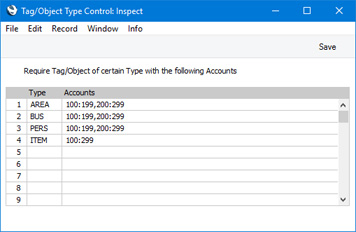
En el ejemplo ilustrado anteriormente, hemos especificado que siempre que usemos una Cuenta entre 100 y 199 (es decir, cualquiera de nuestras Cuentas de Ventas) o una entre 200 y 299 (es decir, cualquiera de nuestras Cuentas de Costo de Ventas) , debe estar junto con los objetos que pertenecen a cada uno de los tipos de objeto "ÁREA", "BUS", "PERS" y "ARTÍCULO". No podremos guardar la transacción si falta un Objeto perteneciente a al menos uno de estos Tipos. Las cuentas 100 y 199 están separadas por dos puntos, lo que significa un rango, es decir, todas las cuentas entre 100 y 199. Use una coma para separar los dos rangos 100: 199 y 200: 299: esto se hizo en el ejemplo para ilustrar la separación de dos rangos de Cuentas, aunque en este caso, como se muestra en la última línea, también podríamos usar un rango amplio para el mismo efecto.
- Cada vez que use al Cliente en una Factura de Venta o en cualquier registro que eventualmente conduzca a una Factura (por ejemplo, Cotización, Oden de venta, Proyecto, Orden de Servicio), se ingresarán los Objetos del Cliente y del Vendedor automáticamente. En el caso de la Orden de Venta, serán visibles en el campo Objetos en la pestaña 'Términos'. Cuando agrega Items a la Orden de Venta, sus Objetos serán traídos a la pestaña B de la pestaña 'Items':
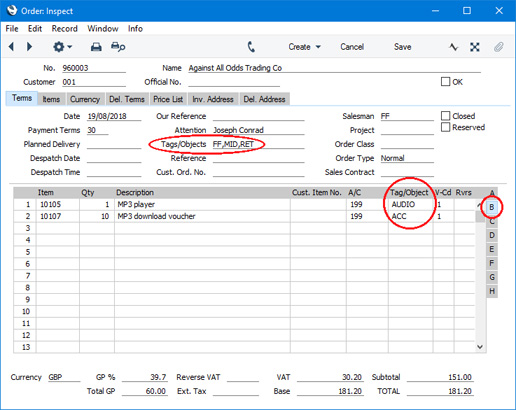
- Si necesita elevar una orden de compra para los ítems de la orden de venta, los objetos de los ítems se vuelven a colocar en la pestaña B de la orden de compra. Como se mencionó en el paso 4, puede especificar por separado, objetos en cada registro de contacto para su uso en transacciones de compra. En este ejemplo, en una compra el objeto ("SUPP") se ha especificado para el Proveedor y se llevará automáticamente al campo Objetos en la pestaña 'Términos':
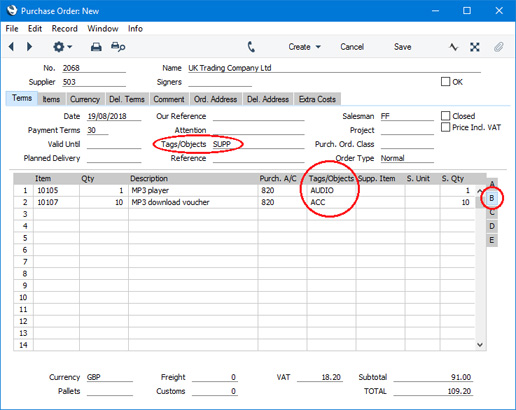
Desde la orden de compra, estos objetos se transferirán a la entrada de mercancías:
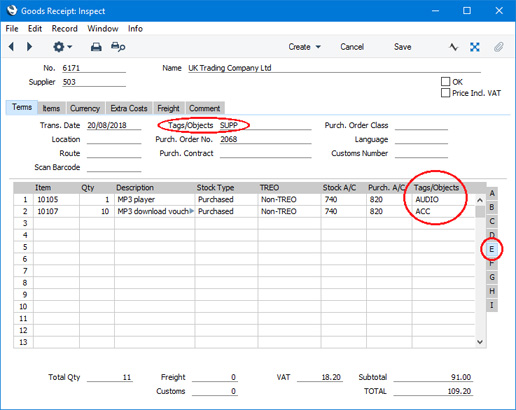
En la Transacción Contable generada por la entrada de mercancías, los objetos que representan los ítems se asignarán tanto a las contabilizaciones de crédito en la cuenta de acumulación de compras como a las contabilizaciones de débito en la cuenta de Stock. El objeto que representa al proveedor se asignará a las contabilizaciones de crédito en la cuenta de acumulación de compras.
Hay varias opciones que puede usar para controlar los registros a los que se asignarán los Objetos. En este ejemplo, el Objeto de proveedor no se ha asignado a las contabilizaciones de débito en la Cuenta de stock porque no estamos utilizando la opción Objeto de proveedor en Manejo de Cuentas de stock en la Manejo de Cuentas Compras.
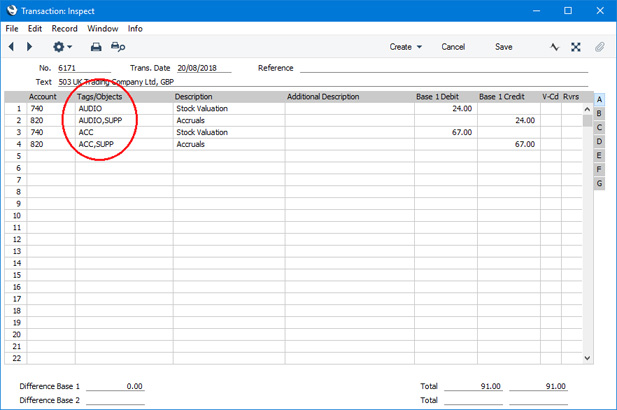
Cuando cree la Factura de Compra desde la Orden de Compra, los Objetos se incluirán nuevamente:
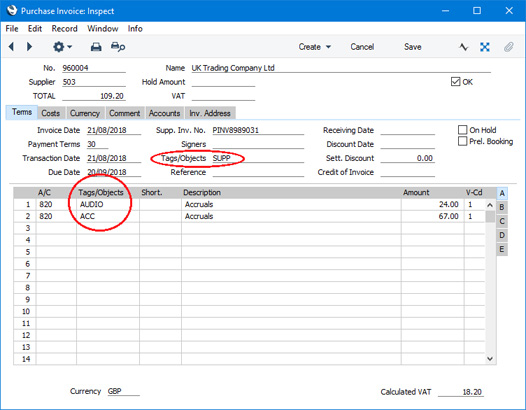
Estos objetos se transferirán a las contabilizaciones de débito en la(s) cuenta(s) de acumulación de compras:
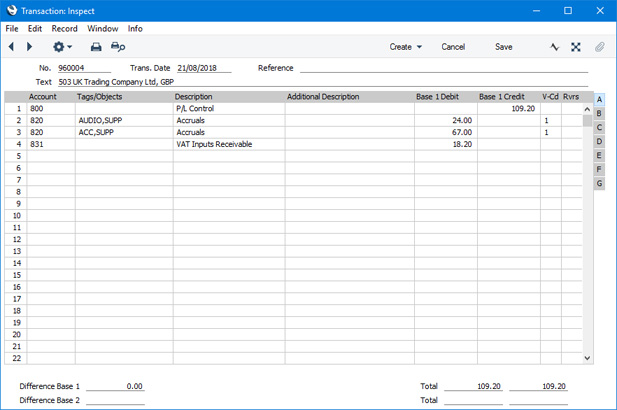
En este ejemplo, el objeto del proveedor no se ha asignado a la contabilización en la cuenta del acreedor porque no estamos utilizando la opción Objeto en Cuenta acreedores en la Configuración de Manejo de cuentas ( 'Acreedores', y no se ha asignado a la contabilización en la Cuenta de entrada de IVA porque tampoco estamos usando los Objetos en la opción de cuenta de IVA (nuevamente en la configuración de Manejo de cuentas de Compras , pero esta vez en la pestaña IVA.
- En el lado de las ventas, los objetos Cliente, Persona e Item se transferirán de la Orden de Venta, a la entrega y a la factura resultante:
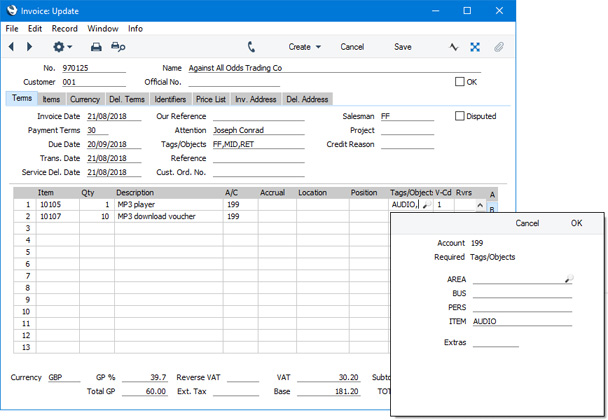
En el ejemplo ilustrado arriba, abrimos la ventana 'Entrada de objetos asistida' desde el campo Objetos en la pestaña B de la pestaña 'Item'. Por lo tanto, la ventana nos solicita que ingresemos Objetos pertenecientes a los Tipos de Objeto "ÁREA", "BUS", "PERS" y "ARTÍCULO", ya que tenemos que usar Objetos pertenecientes a estos Tipos de Objeto junto con todas las Cuentas de Ventas. Usando 'Pegado especial' de la manera habitual, ingrese un Objeto que pertenezca a cada Tipo en el campo apropiado. 'Pegado especial' aquí solo enumerará los objetos que pertenecen al tipo en cuestión. Use el campo Extras si desea agregar otro Objeto que pertenezca a un quinto Tipo.
- Cuando marcamos la factura con OK y la guardamos, los objetos "MID" y "RET" del Cliente, el Objeto "FF" de la Persona y el Objeto apropiado del Item se adjuntarán a los registros a las cuentas de ventas y el costo de ventas. Estos objetos se organizarán en orden alfabético automáticamente:
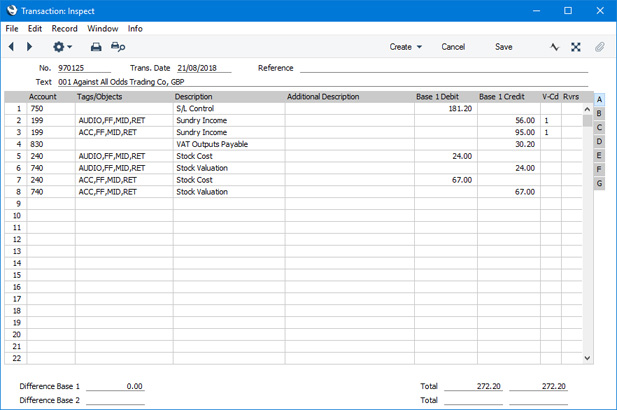
Como en el lado de la compra, hay varias opciones que puede usar para controlar los registros a las que se asignarán los Objetos. En esta ilustración, como estamos utilizando la opción Objeto en la cuenta de inventarios en la configuración Contabilidad de costos, los Objetos también se han adjuntado a la contabilización en la Cuenta de inventarios. No estamos utilizando la opción Objetos en Cuenta deudores en la configuración de Manejo de Cuentas Compras ( pestaña 'Deudores'), por lo que los Objetos no se han asignado al registro en la cuenta del deudor. Tampoco estamos utilizando la opción Objetos en la cuenta del IVA (nuevamente en la configuración Manejo de Cuentas Compras, pero esta vez en la pestaña 'IVA / Impuesto'): si lo tuviéramos, los objetos "MID" y "RET" del Cliente y el Objeto "FF" de la Persona se asignarían a la contabilización en la Cuenta de IVA de salida.
- Como se muestra en los pasos anteriores, una vez que haya asignado Objetos a sus Clientes, Personas e Items, se transferirán automáticamente a través de cada Factura a la contabilidad. Después de ingresar algunas transacciones más para completar el ejemplo, ahora puede generar informes de Estado de Resultados para cada Objeto, o para cualquier combinación de Objetos. Por ejemplo, para ver la rentabilidad de las ventas a Clientes minoristas, elabore un informe para el Objeto "RET":
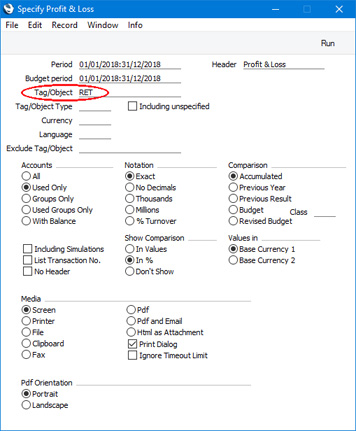
Este es el informe resultante:
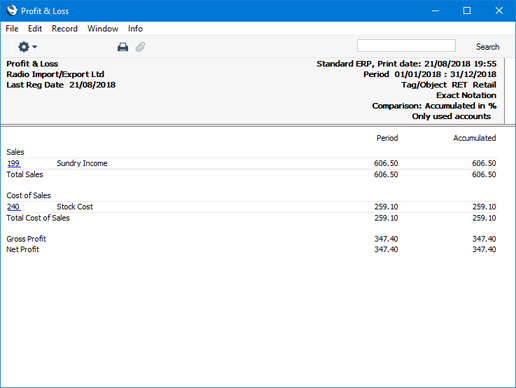
También puede generar un informe Estado de Resultados para un tipo de objeto en particular, para comparar la rentabilidad de cada objeto que pertenece a ese tipo de objeto. Por ejemplo, podría generar un informe para el Tipo de objeto "PERS", para comparar la rentabilidad de las ventas realizadas por cada Persona o, como se muestra en la siguiente ilustración, para el Tipo de objeto "BUS", analizando la rentabilidad de las ventas a Clientes de cada tipo de negocio:
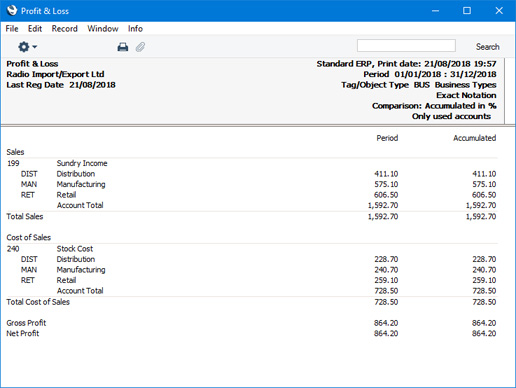
Si necesita ver cifras de ganancias individuales para cada Objeto que pertenece al Tipo de Objeto "BUS", produzca un informe Resultados por Objetos para este Tipo de Objeto:
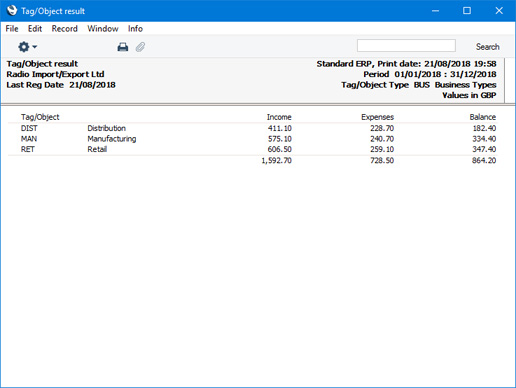
Si necesita ver las cifras de ganancias y márgenes individuales para cada Objeto que pertenece al Tipo de Objeto "BUS", genere un informe Resultados Objeto / Cantidad para este Tipo de Objeto:
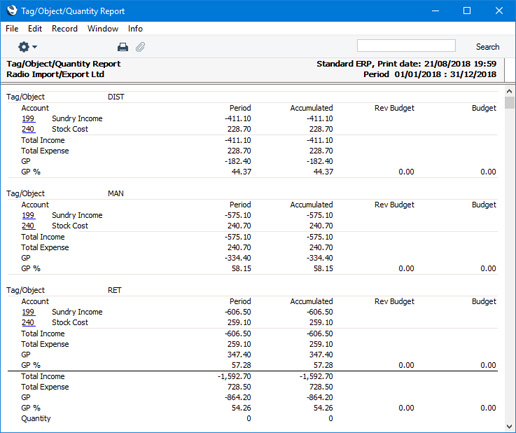
También puede generar informes para una combinación de objetos. Por ejemplo, para informar sobre las ventas de Personas "FF" a clientes minoristas, genere un informe de Estado de Resultados para los objetos "FF" y "RET", separados por una coma:
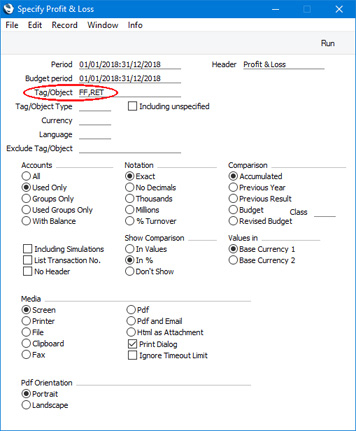
Debido a que especificó dos objetos separados por una coma, los cálculos en el informe solo incluirán publicaciones con ambos objetos:
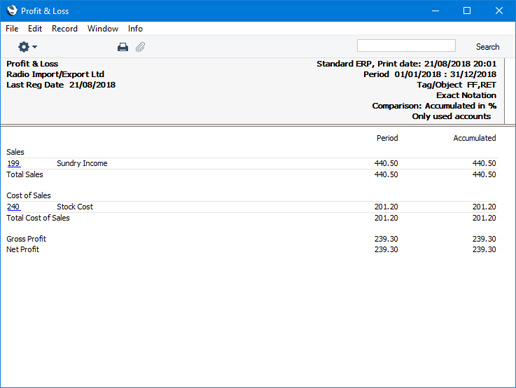
El informe Mayor Contable ofrece un análisis de objetos de niveles múltiples excepcionalmente poderoso. Por ejemplo, puede usarlo para enumerar las ventas de Persona "FF" realizadas a cada miembro del Tipo de objeto "BUS", ingresando Objeto "FF" en el campo Cuenta 2 y Tipo de objeto "BUS" en el campo Cuenta 3 (Los campos Cuenta 2 y Cuenta 3 están en la pestaña 2 de la ventana de especificación). En este ejemplo, estamos informando sobre las Cuentas 199 (ventas) y 240 (costo de ventas):
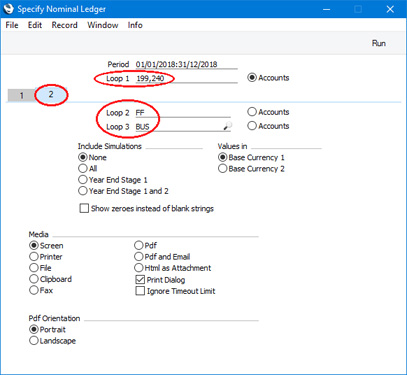
Este es el informe resultante (producido usando las opciones Mostrar Objeto y Solo con saldo para mayor claridad):
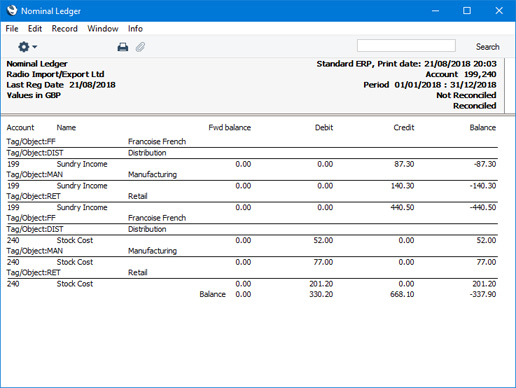
Si cambiamos el campo Cuenta 2 al Tipo de objeto "PERS", el informe mostrará las ventas realizadas por cada Persona (es decir, cada miembro del Tipo de objeto "PERS") a cada Tipo de negocio:
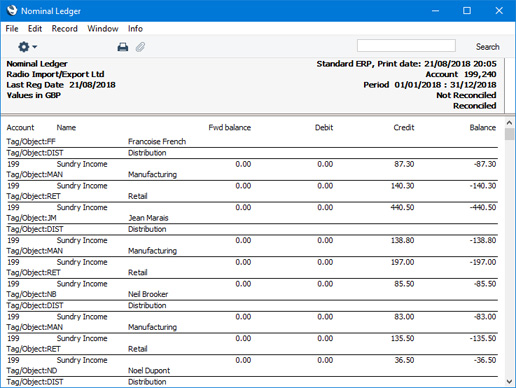
- Si necesita más detalles, puede crear un informe Ratios Financieros con las proporciones clave apropiadas. Por ejemplo, puede crear un informe que muestre las ventas realizadas por cada Persona a cada Tipo de Negocio junto con las cifras de rentabilidad. Esta es una definición de informe de muestra:
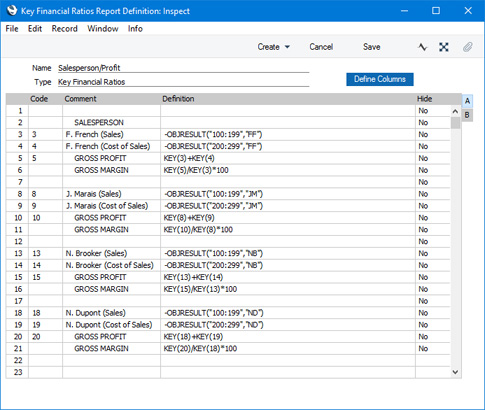
La fila 3 imprimirá el valor de venta total para la Persona FF (es decir, el total de todas las contabilizaciones con el Objeto "FF" en las Cuentas de ventas entre 100 y 199) mientras que la fila 4 imprimirá el costo de esas ventas y la fila 5 restará los costos de las ventas. Consulte aquí para obtener más detalles sobre la configuración de informes de relación financiera clave.
Cuando genere el informe, especifique el tipo de objeto "BUS". Esto hará que el informe contenga secciones separadas para cada Objeto que pertenezca a ese Tipo de Objeto:
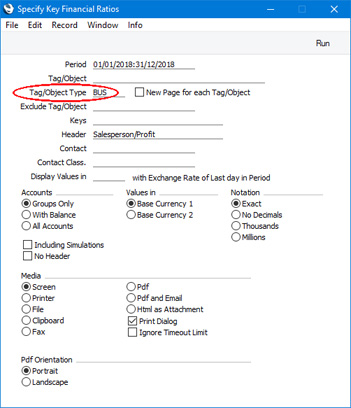
Este es el informe resultante:
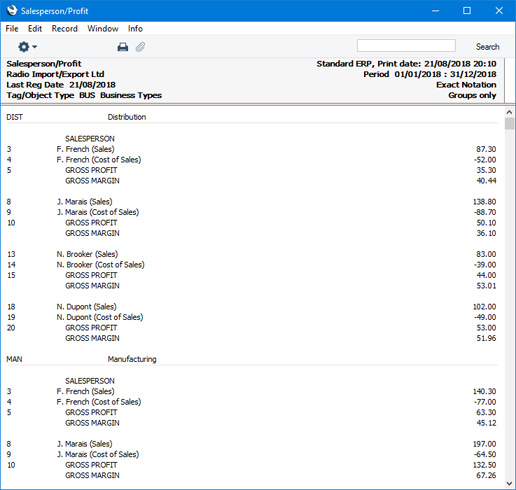
Como se muestra arriba, la función Objeto es muy poderosa, lo que le permite generar informes de rentabilidad en el Mayor contable para cualquier centro de costos (por ejemplo, departamentos, clientes y tipos de ítems, empleados y áreas geográficas) por sí solo o en cualquier combinación.
Si tiene el módulo Proyectos, también puede asignar un Objeto dedicado a cada Proyecto. Este Objeto se adjuntará automáticamente a cada transacción relacionada con el Proyecto (por ejemplo, Items suministrados, trabajo realizado, gastos incurridos), por lo que la rentabilidad del Proyecto será fácil de determinar. Cualquier trabajo realizado por un empleado contendrá el Objeto de ese empleado además de los del Proyecto y el Cliente, permitiendo una vez más un análisis muy detallado.
Todos los objetos pueden abarcar varios años. Esto es una consecuencia de la base de datos continua utilizada por Standard ERP, donde el final del año es simplemente un intervalo de informe definido por el usuario. Los saldos de objetos se transfieren automáticamente de un año fiscal al siguiente. Esto le permite realizar un seguimiento del presupuesto y los resultados de un Objeto (por ejemplo, un proyecto de construcción) durante varios años.
Puede cerrar un Objeto para evitar más publicaciones en él. Al trabajar en el registro Objeto (en Contabilidad o en el módulo Sistema), marque la casilla de verificación Cerrado para cerrarlo. Si desea volver a abrir el Objeto más tarde, simplemente haga clic nuevamente en el cuadro para eliminar la marca.
Puede usar la función de Jerarquía de Objetos para ayudar a que la asignación de Objetos sea más fácil y rápida y reducir el riesgo de cometer errores. Consulte aquí para obtener más detalles.
---
En este capítulo:
Regrese a:
|
